
索尼imaging edge Mobile官方版
- v7.7.2最新版
- 安卓摄影摄像
 安全
安全
-
更新时间2023-04-06
-
大小47.4M
-
语言中文
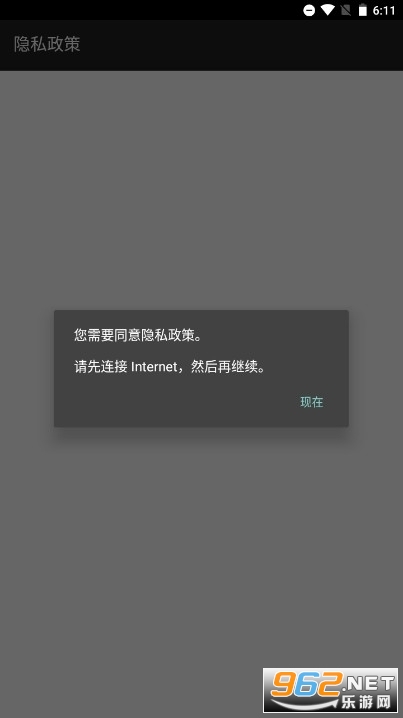
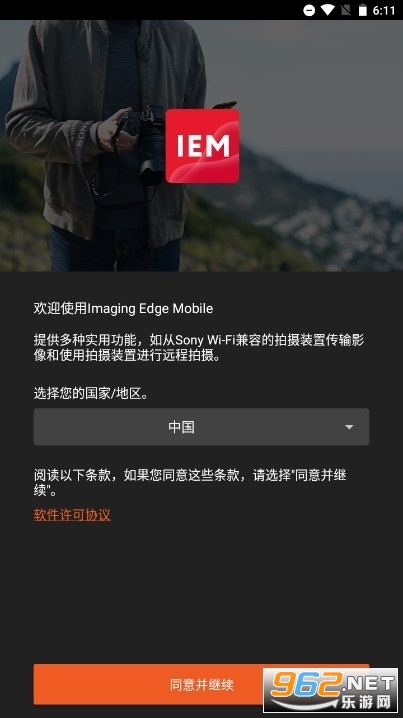
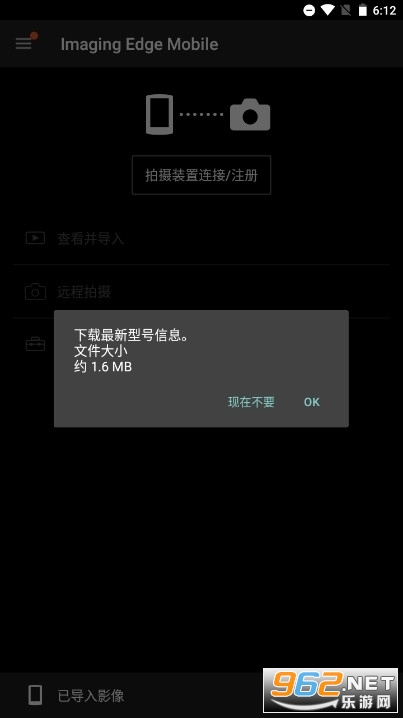
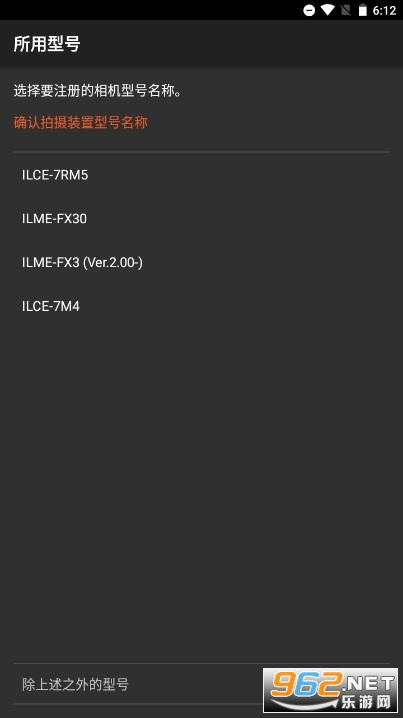
《imaging edge》一款好用的索尼相机配套软件,该软件能够让用户将相机拍摄的照片传输到手机或者平板上,还支持远程拍摄控制,能够在相机关闭是通过手机来进行查看,功能简单方便,快来试试吧!
Imaging Edge Mobile是智能手机(Android智能手机/平板电脑或iPhone/iPad)用的免费应用程序。在智能手机上安装该程序后,可以与适用的Sony产品建立Wi-Fi连接,并使用遥控拍摄、图像传输、自动后台传输到智能手机、多摄像机控制、位置信息关联等功能。
*可用功能因相机而异。
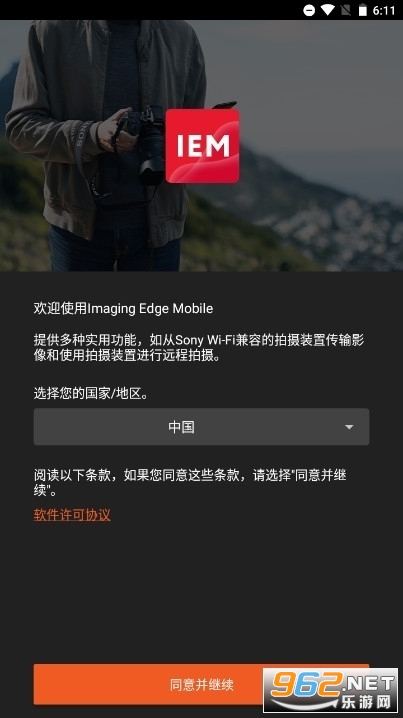
1、使用智能手机进行远程拍照
您可以通过智能手机上的相机实时取景功能远程拍摄照片/视频。
此功能便于您在需要不直接接触相机的情况下拍摄需要长曝光或微距拍摄的夜景或流水场景。
2、保存并应用设置
您最多可以在Imaging Edge Mobile中保存20个相机设置。
您还可以将已保存的设置应用于相机。
1、将图像从相机传输至智能手机
您可以传输图像/视频。
拍摄后不再需要选择并传输图像,可通过自动后台传输功能将拍摄的图像即时传输至智能手机。
包括4K在内的高比特率视频文件均可传输。
即使相机关闭,您也可以从智能手机查看和传输相机中的图片。
传输完成后,您可以通过社交网络或电子邮件即时分享您的高质量图像。
2、记录位置信息
对于具有位置信息链接功能的相机,可以将智能手机获取的位置信息添加到相机拍摄的图像中。
即使相机不具备位置信息链接功能,也可以在远程拍照过程中将智能手机获取的位置信息添加到智能手机上保存的照片中。
要查看相机中的照片,请按照以下步骤操作:
连接相机到计算机:使用数据传输线将相机连接到计算机,或使用 Wi-Fi 连接相机和计算机。
启动 Imaging Edge:在计算机上启动 Imaging Edge 软件。
选择相机:在 Imaging Edge 的主界面中,选择您想要连接的相机。
查看照片:点击相机图标,在图库中查看照片。
编辑照片:如果需要,您可以使用 Imaging Edge 中的编辑功能编辑照片。
一款不错的索尼官方相机app应用。能够让相机和手机实现充分的链接,各种不同的功能够根据相机的型号有所不同,在这里你可以使用手机远程控制相机进行拍摄,还能够快速传输照片非常的实用。
玩家留言
跟帖评论